Actualizado el 12/11/2025.
NOTA IMPORTANTE: esta opción sólo está disponible en la aplicación móvil.
Ahorre tiempo y reduzca el riesgo de errores de introducción manual al crear nuevos interlocutores en Moovago.
Cómo crear un nuevo interlocutor a partir de la agenda telefónica
Requisitos previos: antes de empezar
Antes de seguir este tutorial, compruebe que ha autorizado a la aplicación Moovago a acceder a sus contactos. Para comprobarlo, vaya a
- En iOS: Ajustes > Apps > Moovago > Contactos
- En Android: Ajustes > Aplicaciones > Moovago > Autorizaciones de aplicaciones > Contactos > «Autorizar»
Una vez realizada esta comprobación, siga los pasos que se indican a continuación.
Paso 1: Vaya al archivo de la empresa deseada
- En la página de inicio de Moovago, haga clic en «Contactos «.
- Seleccione la empresa en cuestión.

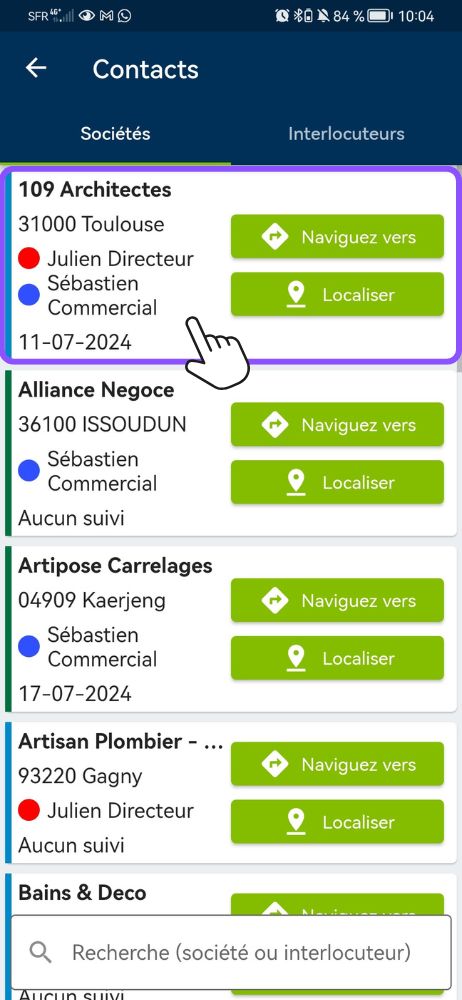
Paso 2: Abrir la ventana para crear un nuevo usuario
- En la ficha de empresa, vaya a la sección «Interlocutores» y pulse el botón «Añadir» de esta sección,
- A continuación, pulse«Importar desde el teléfono» en la parte inferior de la pantalla.
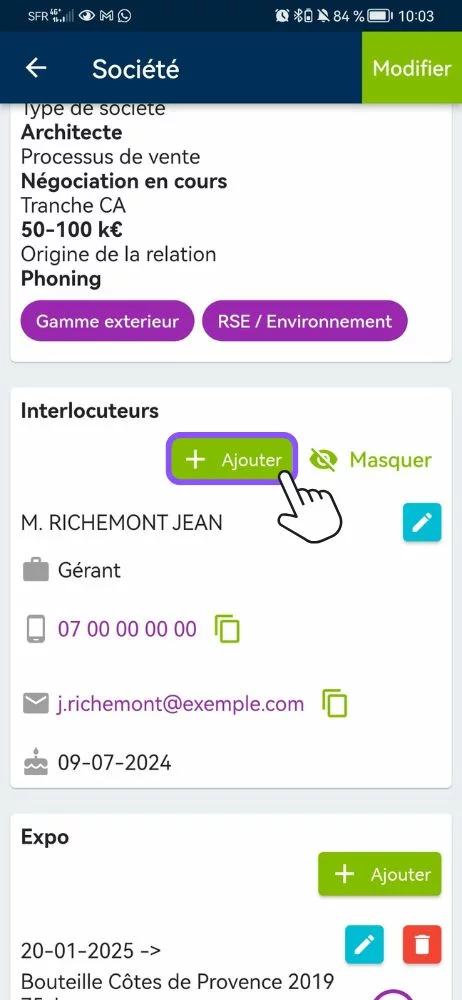
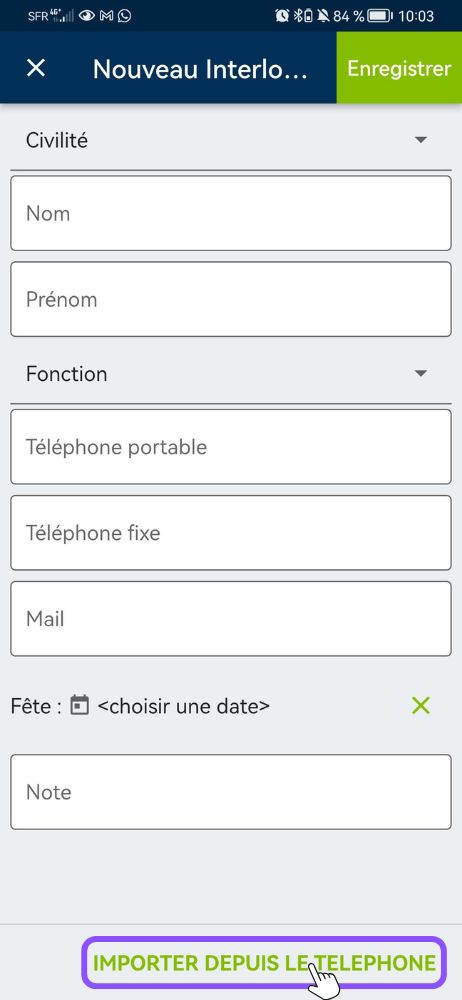
Paso 3: Selección de contactos
Una ventana le mostrará los contactos de su aplicación de agenda. Tenga en cuenta que la visualización puede variar ligeramente de un dispositivo a otro.
- En la ventana que se abre, busque su contacto (desplazándose por la pantalla o buscándolo con la barra de búsqueda).
- Seleccione el contacto que desee pulsando sobre él. Los datos del contacto se importan automáticamente en los campos correspondientes de Moovago.
- Guarde su importación pulsando «Guardar «.
Entonces podrá ver que su interlocutor ha sido creado.
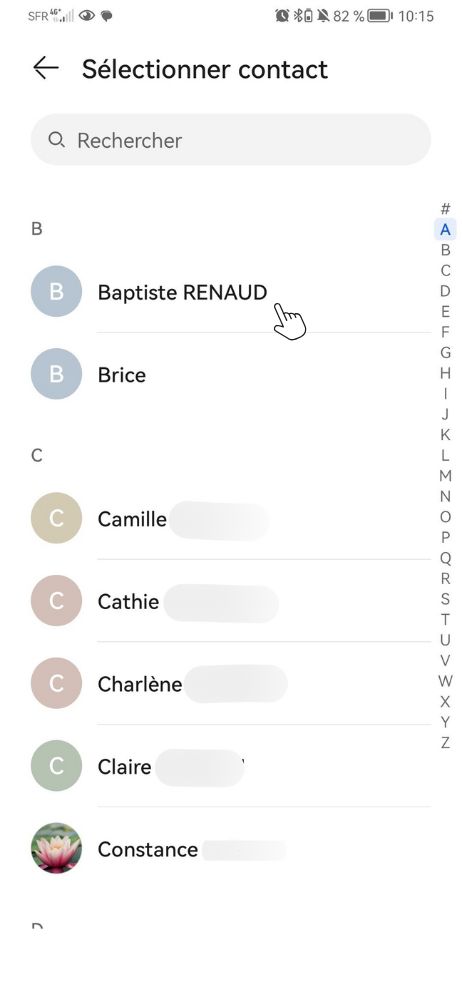
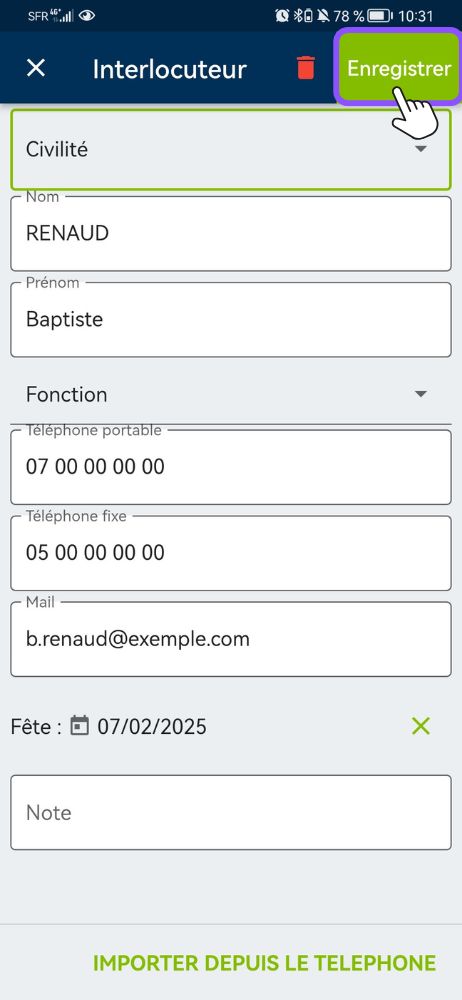
Correspondencia entre campos
Cuando Moovago importa un contacto, recupera la información de los registros de contactos de su agenda y luego la introduce en los campos de la aplicación basándose en la siguiente correspondencia:
| Campos de Moovago | Campos de la agenda telefónica | |
|---|---|---|
| Android | iOS | |
| Nombre | Apellido | |
| Nombre de pila | Nombre de pila | |
| Móvil | Móvil, Portátil Trabajo, Personalizado | Móvil, iPhone |
| Teléfono fijo | Hogar, Oficina, Principal, Asistente, Personalizado, Otro | Principal, Casa, Trabajo, Otro, Personalizado |
| Correo electrónico | Correo electrónico (el primero que debe rellenarse, independientemente de la redacción) | |
| Cumpleaños | Cumpleaños, Fecha de nacimiento | Cumpleaños |
| Civismo | Sin sincronización posible | Sin sincronización posible |
| Función | Sin sincronización posible | Sin sincronización posible |
| Nota | No es posible la sincronización | No es posible la sincronización |
Para asegurarse de que la información rellena las casillas requeridas en Moovago, asegúrese de que los datos se introducen en los campos correctos de su directorio.
En algunos casos, por ejemplo si se introducen varias direcciones de correo electrónico, Moovago utilizará por defecto la primera. Si tiene algún problema al importar un contacto, no dude en ponerse en contacto con nosotros.
Cómo actualizar un interlocutor existente
También es posible utilizar el mismo procedimiento para actualizar los datos de un interlocutor.
Para ello:
- Vaya a la ficha de empresa correspondiente.
- Desplácese hasta la sección «Interlocutores».
- Pulse elicono del lápiz (fondo azul) junto a la persona a la que llama.
- Seleccione el contacto correspondiente de su agenda.
- Guarde para actualizar la información.
Preguntas frecuentes sobre la importación de contactos
No, la sincronización sólo funciona en una dirección: del directorio a Moovago.
No, los datos que ya están en Moovago permanecen inalterados. Esta función sólo se utiliza para añadir o actualizar interlocutores.
- En iOS: Ajustes > Apps > Moovago > Contactos.
- En Android: Ajustes > Aplicaciones > Moovago > Autorizaciones de aplicaciones > Contactos > «Autorizar»
Por el momento, no es posible importar varios contactos a Moovago al mismo tiempo.
